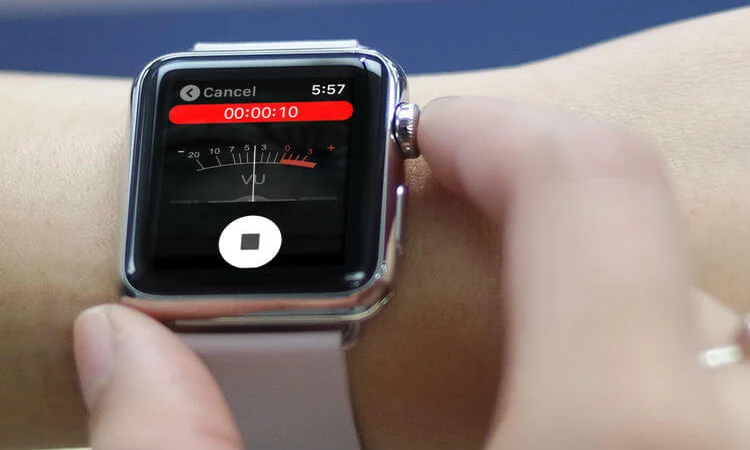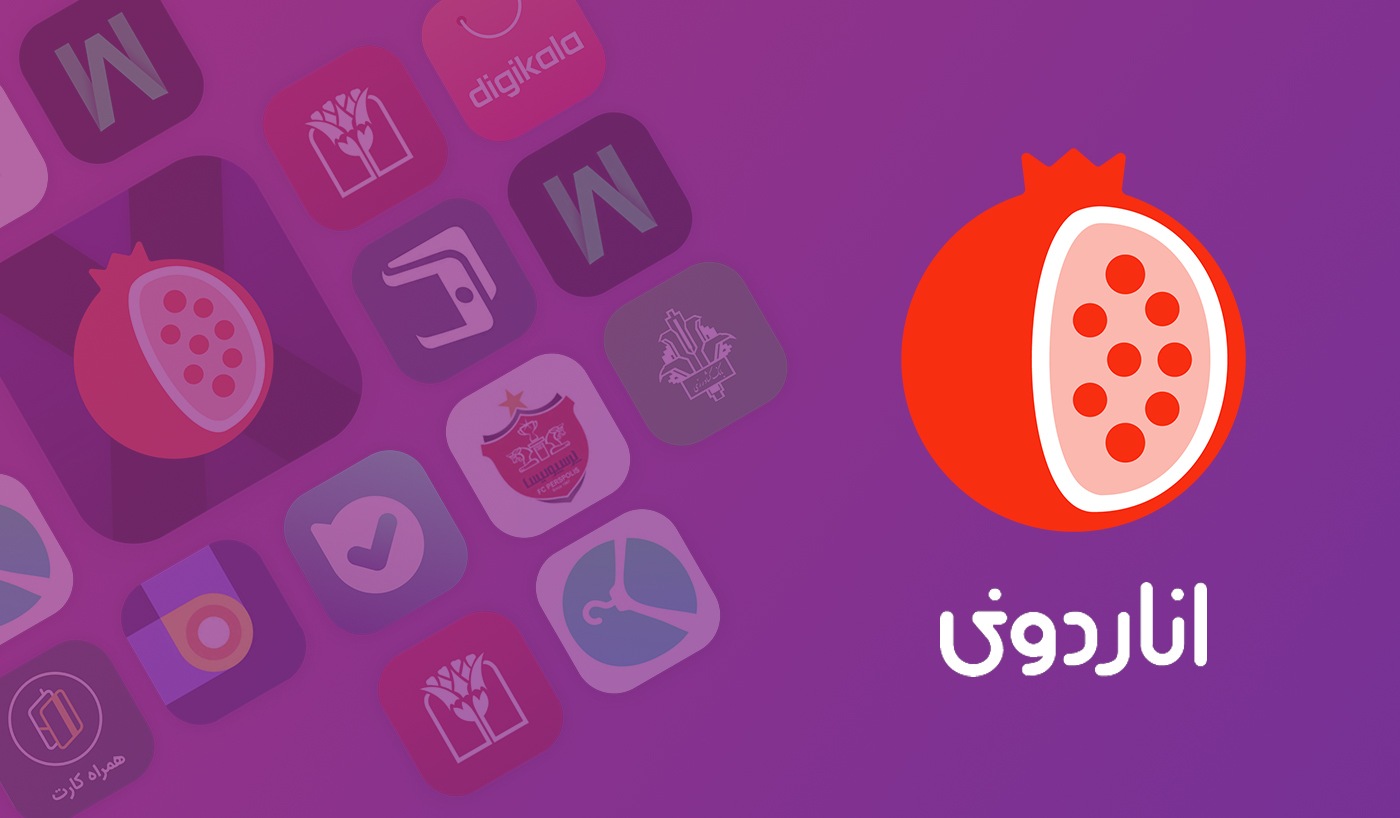آیا میکروفون آیفون شما ناگهان از کار افتاده است؟ هنگام تماس و گفتگو با دوستان تان، آن ها صدای شما را به درستی نمی شنوند؟ و یا صدا و ویدئو های ضبط شده آیفون شما کیفیت صدای بسیار بدی دارد؟ به احتمال زیاد، میکروفون تلفن هوشمند شما دچار مشکل شده است. این مشکل یکی از شایع ترین مسائلی است که کاربران آیفون با آن روبرو هستند و بسیاری از اوقات مجبور می شوند به یک اپل استور برای تعمیر مراجعه کنند. اما اگر متوجه وجود مشکل در میکروفون خود شده اید، نگران نباشید زیرا مشکل میکروفون هم می تواند دلیل نرم افزاری داشته باشد و هم دلیل سخت افزاری. اگر مسبب مشکل گوشی شما نرم افزاری باشد، به راحتی با مطالعه این مطلب می توانید مشکل را حل کنید. در این مطلب از بخش آموزش مجله اپلی انارمگ، ما به شما روش هایی را برای حل مشکل کار نکردن ایفون را آموزش خواهیم داد تا بتوانید دلایل نرم افزاری آن را برطرف کنید.
ما در ابتدا باید اطمینان حاصل کنیم که میکروفون شما درست کار می کند یا خیر. سپس بر همان اساس روش هایی کاربردی و مفید را با شما به اشتراک خواهیم گذاشت. با ما تا انتها همراه باشید.
میکروفون آیفون را تست کنید
مدل های جدیدتر آیفون از جمله آیفون ۱۲، ۱۲ پرو، ۱۲ پرو مکس، آیفون ۱۱، ۱۱ پرو، ایفون ۱۱ پرو مکس و آیفون X، آیفون XS، آیفون XR، آیفون ۸ و ۸ پلاس دارای سه میکروفون هستند؛ یک میکروفون در بالا، یکی در عقب و آخرین میکروفون هم در پایین قرار دارد.
برای چک کردن میکروفون های بالا و پشت، دو ویدئو کوتاه را با استفاده از دوربین های سلفی و دوربین پشت ضبط کنید و سپس صدای آن ویدئو ها را چک کنید. برای تست میکروفون پایین، اپ Voice memo در آیفون را باز کنید و میکروفون را نزدیک دهان خود بگیرید و یک فایل صوتی ضبط کنید. فایل صوتی را پخش کنید و کیفیت صدا را بسنجید. اگر صدای خود را در حال کم شدن و یا به صورت تکه تکه (مقطع) شنیدید، میکروفون آیفون شما مشکل دارد.
حالا نوبت روش های حل مشکل کار نکردن و یا اختلالات میکروفون آیفون است:
۱- میکروفون را با یک مسواک تمیز کنید
ذرات کوچک گرد و غباری که به میکروفون دستگاه شما می چسبند می توانند دلیل صدای ضعیف شما در تماس ها باشند. شما با استفاده از یک مسواک و یا کمپرسور هوا می توانید میکروفون آیفون را تمیز کنید. اما فشار هوای خارج شده از کمپرسور بسیار قوی است و اگر بیش از حد باشد می تواند به اجزای داخلی ایفون شما آسیب بزند در نتیجه از آن با درجه کم استفاده کنید. به هیچ وجه اشیای نوک تیز را وارد سوراخ میکروفون ایفون نکنید زیرا این کار می تواند به آن آسیب جدی وارد کند.
۲- دستگاه های بلوتوث را Disconnect کنید
این مورد برای بسیاری از کاربران پیش می آید مخصوصاً کسانی که از ایرپاد استفاده می کنند. هنگامی که ایرپاد ها درون کیس شارژ است، ممکن است به صورت خودکار روشن شود و به ایفون شما متصل شود. در نتیجه هنگامی که کسی با شما تماس بگیرد، دستگاه صدا را به ایرپاد های متصل شده می فرستد و شما نمی توانید صدای طرف مقابل را بشنوید. این اتفاق برای آیفون شما که به یک اسپیکر بلوتوث یا سیستم صوتی ماشین وصل است نیز ممکن است رخ دهد.

همیشه پیشنهاد می شود که دستگاه های بلوتوث را به صورت دستی از آیفون خود Disconnect کنید تا مشکلات اتصال به صورت کلی حل شود.
۳- اطمینان حاصل کنید که هیچ چیزی میکروفون آیفون شما را نپوشانده باشد
اکثریت کاربران آیفون از قاب های محافظ استفاده می کنند. برخی از این قاب ها کاملاً استاندارد هستند و هیچ مشکلd ندارند اما نمونه های ضعیف و ارزان قیمت تر از سازندگان ناشناخته ممکن است خروجی های مناسبی برای میکروفون نداشته باشند. اگر از قاب استفاده می کنید، اطمینان حاصل کنید که سوراخ های زیر قاب به صورت دقیق و مناسب بر روی سوراخ های ایفون قرار گرفته باشند. اگر سوراخ ها با یک دیگر هم راستا نباشند، ممکن است سوراخ میکروفون را بپوشانند و همین باعث می شود کیفیت میکروفون دچار مشکل شود.

۴- ویژگی نویزگیر فعال (Noise Cancellation) را خاموش کنید
یکی از روش های حل مشکل کار نکردن میکروفون ایفون می تواند غیر فعال کردن این قابلیت سیستم عامل iOS باشد. iOS به صورت پیش فرض ویژگی حذف نویز و صدای اضافی را فعال می کند تا هنگامی که در تماس آیفون را در کنار گوش خود گرفته اید، صدا های اضافی کاهش پیدا کنند و صدای طرف مقابل را بهتر بشنوید. این ویژگی در بیشتر مواقع بسیار خوب عمل می کند اما ممکن است برخی از مواقع موجب اختلال در صدای شما هنگام صحبت به ویژه زمانی که در حالت خوابیده هستید، شود.

به تنظیمات آیفون و بخش Accessibility بروید و از آن جا گزینه Audio/Visual را انتخاب کنید. از آن جا می توانید مورد Noise Cancellation را غیر فعال کنید. حالا با یک نفر تماس بگیرید و چک کنید که آیا میکروفون بهتر عمل می کند یا خیر. اگر هنوز هم مشکل وجود داشت، این ویژگی را با طی کردن دوباره مراحل، فعال کنید و از روش بعدی حل مشکل کار نکردن آیفون استفاده کنید.

۵- به اپ های ثانویه و غیر بومی اپل، اجازه دسترسی به میکروفون را بدهید
اگر در هنگام تماس ویدئویی در اپ هایی مثل فیس تایم، اسکایپ و واتس اپ به مشکل بر می خورید، این احتمال وجود دارد که شما به این اپ ها اجازه دسترسی به میکروفون را نداده باشید.

به تنظیمات و بخش Privacy بروید. گزینه Microphone را انتخاب کنید و از آن جا به اپ های مربوطه اجازه دسترسی به میکروفون را بدهید.
۶- آیفون خود را هارد ریست (Hard Reset) کنید
Hard Reset یکی از مهم ترین روش ها برای حل مشکل کار نکردن میکروفون آیفون و بسیاری از مشکلات دیگر است! هارد رسیت کردن آیفون می تواند بسیاری از اختلالات نرم افزاری آیفون شما را رفع کند. این کار یک ریبوت و یا ری استارت اجباری محسوب می شود و به هیچ وجه موجب حذف اطلاعات شما نخواهد شد.
برای هارد ریست کردن آیفون ۸ و مدل های جدیدتر:
۱- دکمه افزایش صدا را فشار دهید و سریع رها کنید؛
۲- دکمه کاهش صدا را فشار دهید و سریع رها کنید؛
۳- دکمه کنار آیفون را فشار داده و نگه دارید تا لوگو اپل پدیدار شود، سپس آن را رها کنید؛

برای هارد ریست کردن آیفون ۷ و مدل های قدیمی تر:
۱- دکمه قفل در سمت راست آیفون را فشار دهید و نگه دارید؛
۲- در همان حال که دکمه قفل را نگه داشته اید، دکمه کاهش صدا در سمت چپ آیفون را فشار داده و نگه دارید؛
۳- دکمه ها را تا زمانی که صفحه سیاه شود و سپس لوگو اپل ظاهر شود، نگه دارید؛
۴- چند ثانیه صبر کنید تا سیستم ایفون بالا بیاید و صفحه قفل نمایش داده شود؛
۷- کل تنظیمات آیفون را ریست کنید
اگر هنوز هم میکروفون پس از انجام تمام مراحل بالا به صورت صحیح کار نمی کند، نوبت به انجام آخرین روش می رسد. شما باید آیفون را به تنظیمات کارخانه برگردانید. این کار هیچ اپ و یا اطلاعات اپ ها را حذف نخواهد کرد اما تمام پسوورد های وای فای ذخیره شده پاک خواهد شد.

به تنظیمات آیفون و بخش General بروید. سپس Reset را بزنید و گزینه Reset All Settings را انتخاب کنید.
۸- آیفون را آپدیت کنید
اپل هر چند وقت یک آپدیت جدید برای سیستم عامل iOS منتشر می کند که هم برای معرفی و اضافه کردن ویژگی و قابلیت های جدید است و هم رفع مشکلات و باگ های نسخه قبلی. ممکن است اختلالات و مشکلات میکروفون به دلیل مسئله ای در سیستم عامل گوشی شما باشد و به همین دلیل می توانید آیفون خود را آپدیت کنید. مخصوصاً اگر مشکلات میکروفون شما پس از اپدیت نرم افزار شروع شده است، آپدیت به جدیدترین نسخه iOS می تواند راه گشا باشد.

برای این کار به تنظیمات ایفون بروید. سپس وارد زبانه General شوید و گزینه Software Update را انتخاب و در صورت وجود یک نسخه جدید از iOS، آن را دانلود و بر روی دستگاه خود نصب کنید.
سخن پایانی
اگر مشکل میکروفون آیفون شما نرم افزاری باشد، با طی کردن مراحل و انجام روش های بالا، بدون شک آن مشکل رفع خواهد شد اما اگر مشکل کار نکردن و یا اختلال میکروفون آیفون شما همچنان وجود داشت، وقت آن است که به اپل استور سر بزنید!